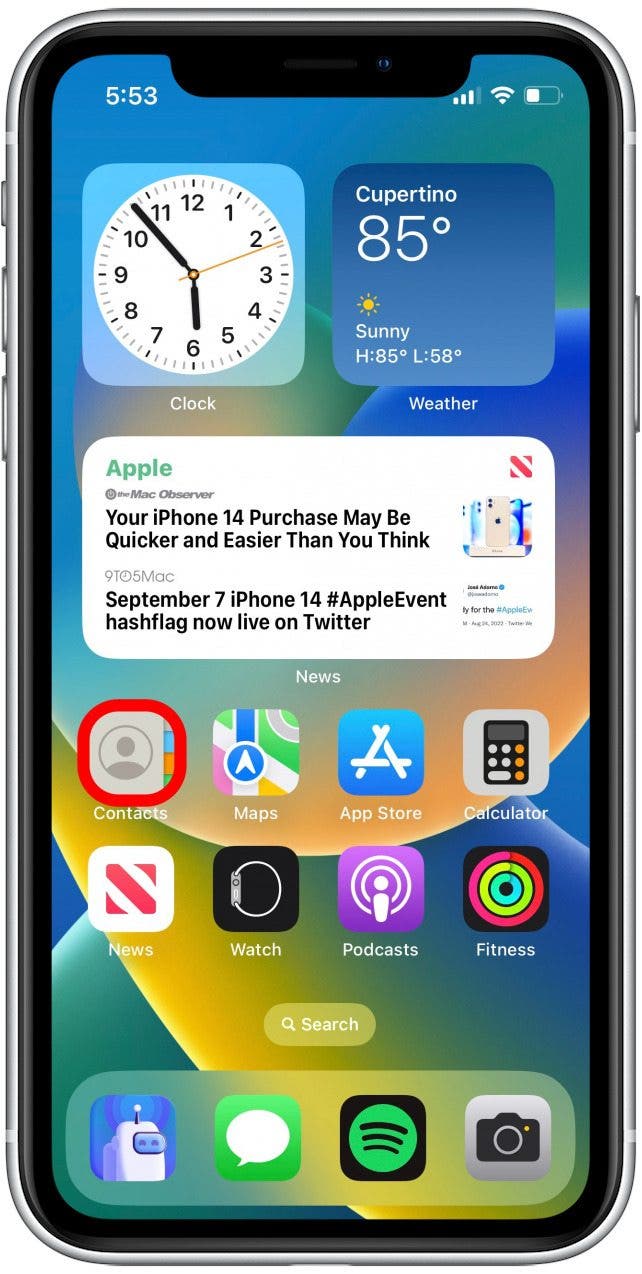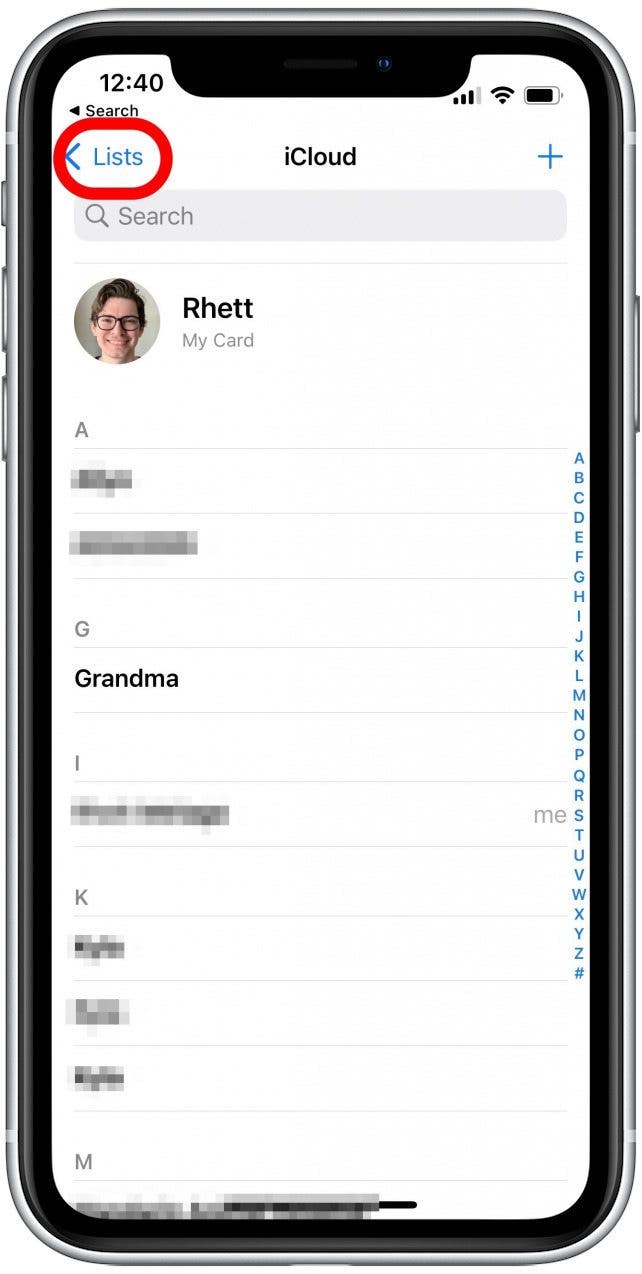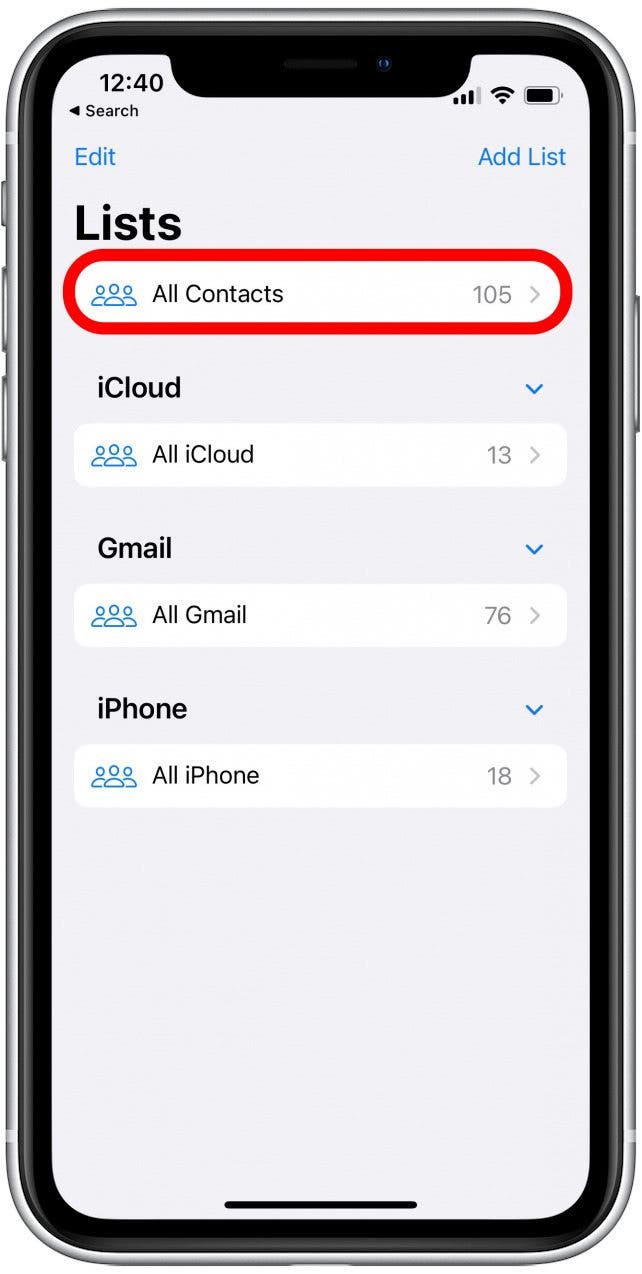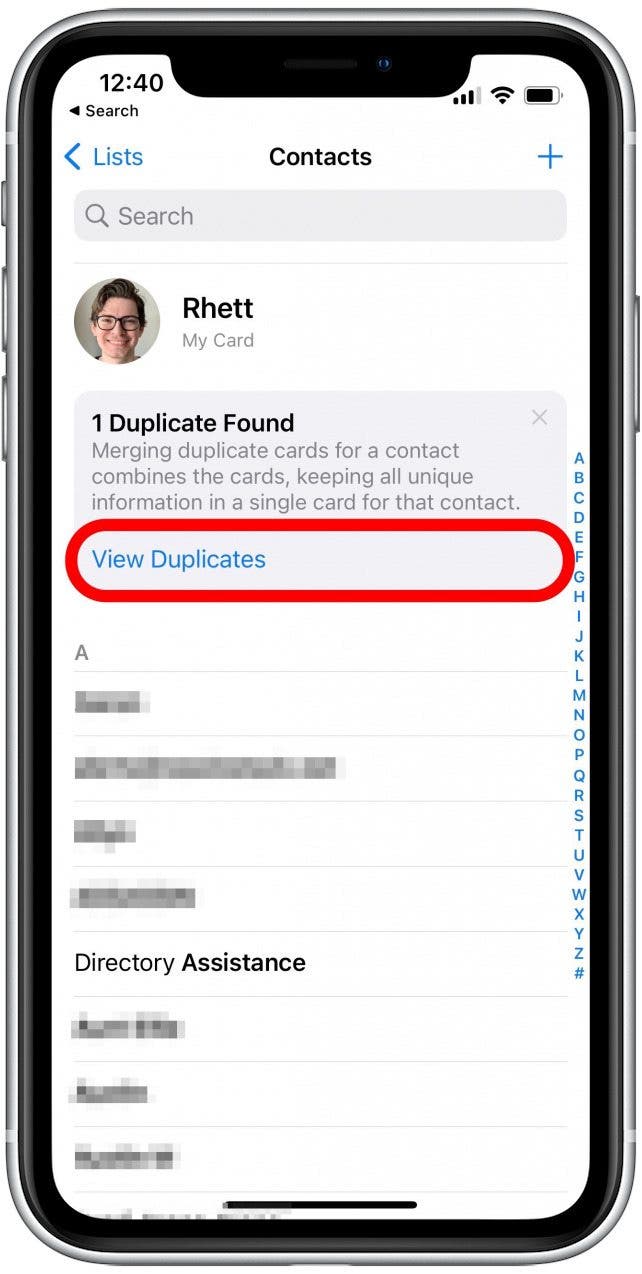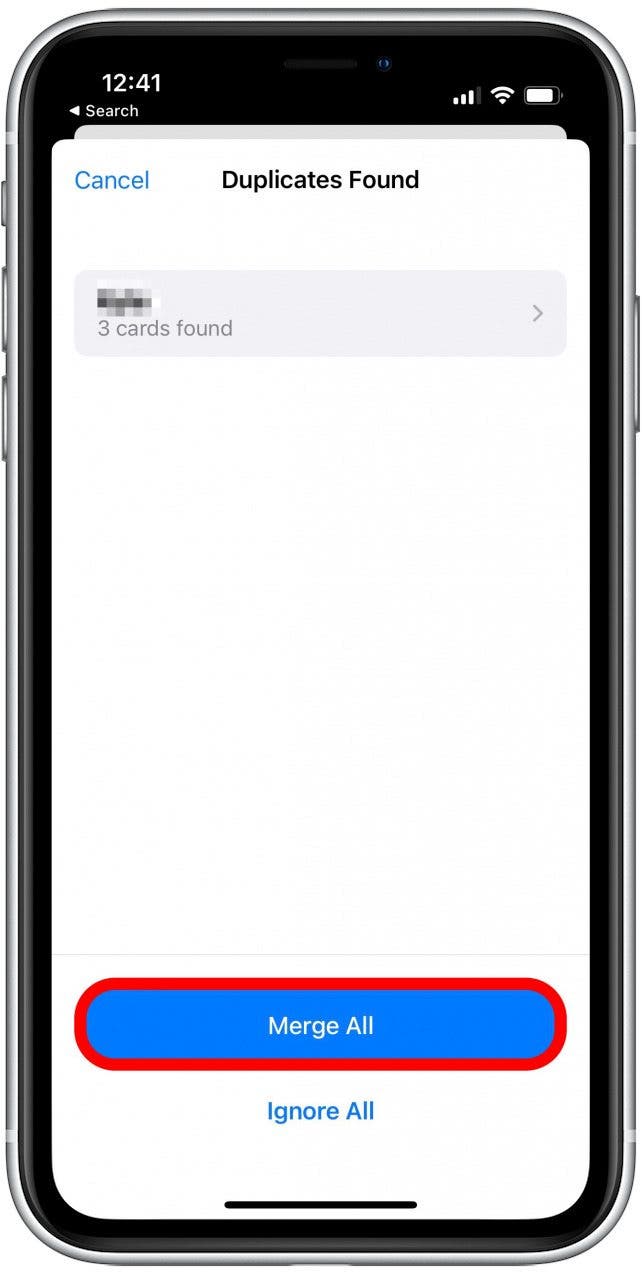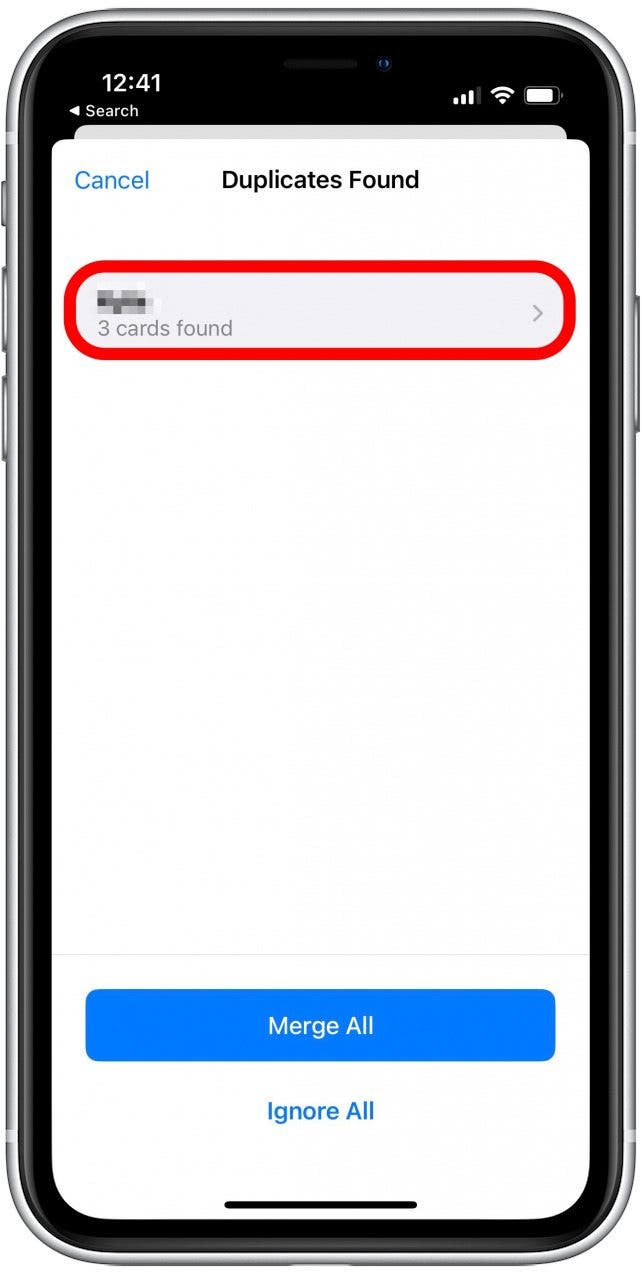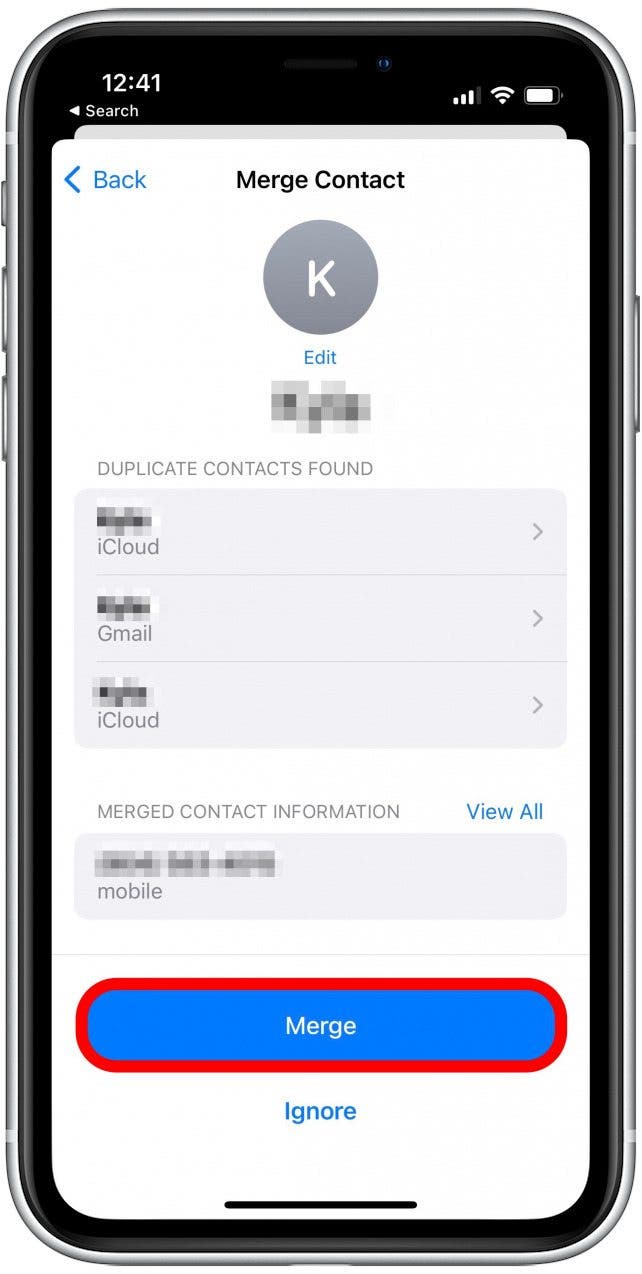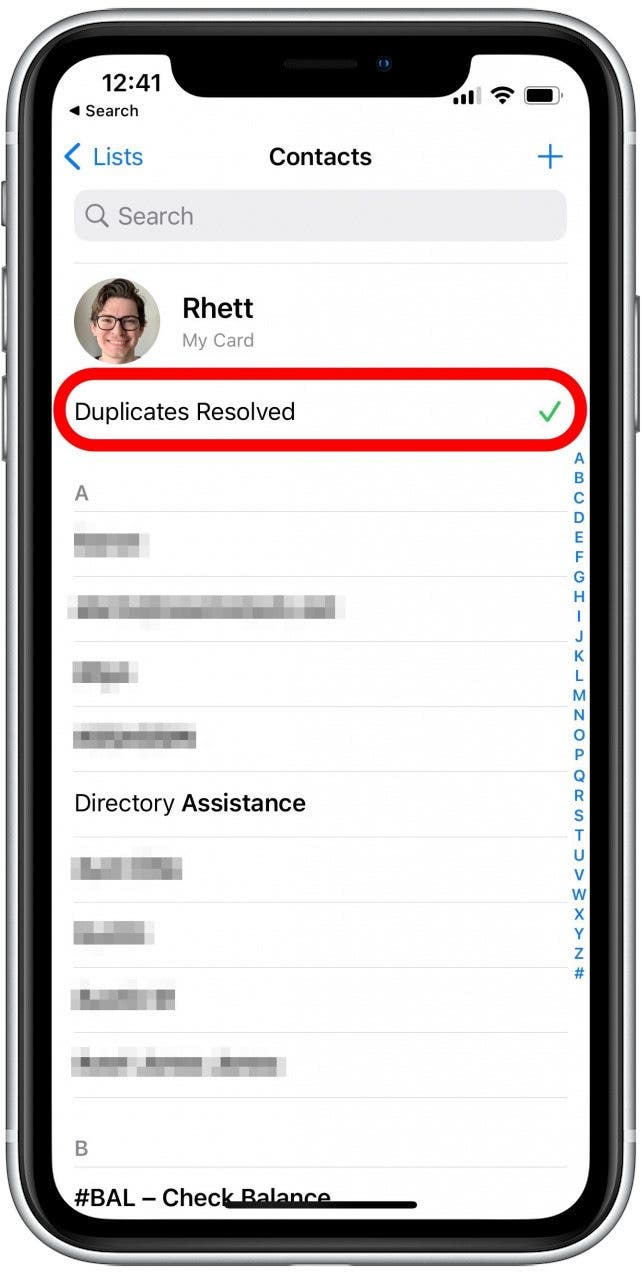Как удалить дубликаты контактов на iPhone
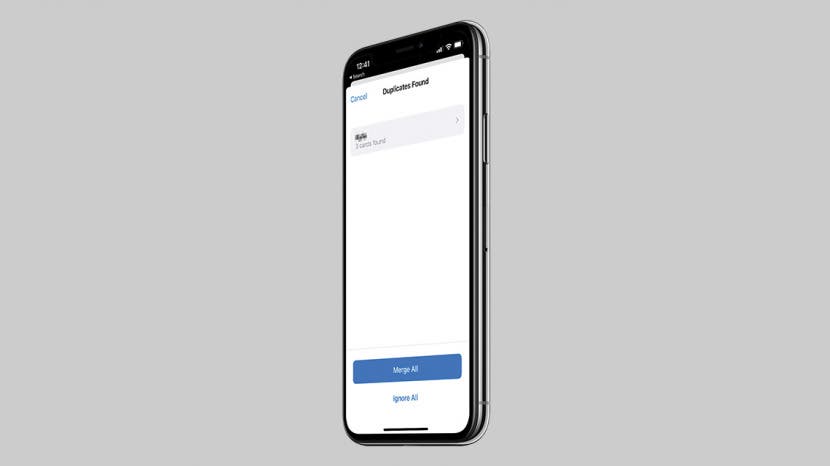
Независимо от того, есть ли у вас дубликаты контактов из-за переноса данных между устройствами или из-за того, что вы сохранили новый номер в отдельной карточке контакта, теперь вы можете легко объединить контакты в iOS 16. Мы покажем вам, как удалить дубликаты контактов на вашем iPhone.
Почему вам понравится этот совет
- Быстро удалите дубликаты контактов на вашем iPhone.
- Очистите место в списке контактов, объединив несколько копий одного контакта.
Как удалить дубликаты контактов с iPhone
Чтобы получить доступ к этой функции, вам нужно обновить свой iPhone до iOS 16. Для получения дополнительных полезных советов по управлению контентом вашего iPhone подпишитесь на нашу бесплатную рассылку «Совет дня». После обновления программного обеспечения до iOS 16 мы покажем вам пошаговую инструкцию по объединению дубликатов контактов на вашем iPhone.

Откройте для себя скрытые возможности вашего iPhone. Получайте ежедневные советы (со скриншотами и понятными инструкциями), которые помогут вам освоить свой iPhone всего за одну минуту в день.
- Откройте приложение «Контакты».

- Если вы находитесь в определенном списке (например, контакты iCloud), нажмите «Списки» в верхнем левом углу.

- Нажмите «Все контакты», чтобы просмотреть все сохраненные контакты в одном месте. (Вы не сможете увидеть опцию «Просмотреть дубликаты», если не находитесь в списке «Все контакты»).

- Если у вас есть дубликаты, вы увидите подсказку в верхней части экрана под карточкой контакта. Нажмите «Просмотреть дубликаты».

- Нажмите «Объединить все», если у вас несколько дубликатов контактов.

- Если у вас только один дубликат, вы можете нажать на имя контакта.

- Нажмите «Объединить».

- Нажмите «Объединить» еще раз для подтверждения.

- После объединения всех дубликатов контактов в верхней части списка контактов появится сообщение «Дубликаты устранены».

После этого все дублирующиеся контакты в вашем телефоне должны быть объединены в одну карточку контакта. Если в будущем снова появятся дублирующиеся карточки контактов, вы можете выполнить тот же процесс, чтобы объединить их. Хотите узнать, заблокировал ли кто-то ваш номер? Узнайте, как узнать, заблокировал ли вас кто-то на iPhone.